Cómo obtener desarrollador beta 3 de macOS 13.4
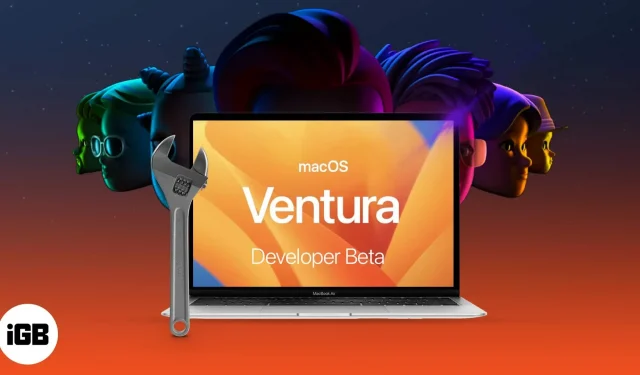
Al descargar macOS 13.4 Ventura Developer Beta 2, tenga en cuenta lo siguiente:
- Antes de instalar macOS Ventura, asegúrese de hacer una copia de seguridad de su computadora.
- Para proteger sus datos, le recomendamos que descargue e instale las actualizaciones beta 3 para desarrolladores de macOS 13.4 Ventura en una partición.
Stage Manager y una búsqueda mejorada de Spotlight son solo dos de las muchas mejoras incluidas en la edición más reciente de macOS de Apple, macOS 13.4 Ventura. Apple actualmente ha puesto a disposición Developer Beta 3, que es una versión destinada solo para desarrolladores.
Aquí se explica cómo descargar e instalar macOS 13.4 Ventura Developer beta 3 en su Mac si desea probar las nuevas funciones de la próxima versión de macOS. Sin embargo, primero examinemos este nuevo macOS.
¿Qué ha añadido la tercera beta de macOS Ventura?
Stage Manager, incluido con el nuevo macOS Vista, promete liberarlo de su escritorio desordenado. Con su interfaz actualizada y soporte para acciones rápidas, Spotlight ahora ofrece resultados de búsqueda mejorados.
Además, ahora puede programar y deshacer correos electrónicos en la aplicación Correo. Verifiquemos si tiene una Mac que admita macOS Ventura ahora, luego vea cómo instalarla.
Las Mac eran compatibles con macOS Ventura.
- iMac – 2017 y posteriores
- Estudio Mac – 2022
- Mac Pro – 2019 y posteriores
- iMac Pro – 2017 y posteriores
- Mac mini : 2018 y posteriores
- MacBook Air – 2018 y posteriores
- MacBook – 2017 y posteriores
- MacBook Pro – 2017 y posteriores
Haga clic en el logotipo de Apple y elija «Acerca de esta Mac» si no está seguro del nombre de su Mac. Puede ver una descripción general de su Mac aquí, junto con información sobre el modelo, la versión de macOS y el chip en el que se basa.
Suponiendo que su Mac sea compatible con la versión más reciente de macOS, veamos cómo hacer una copia de seguridad de los datos de su computadora antes de descargar e instalar la beta 3 para desarrolladores de macOS 13.4.
Cómo crear copias de seguridad de Mac
Puede encontrar errores y otros problemas porque va a utilizar un desarrollador beta 3. Por lo tanto, se recomienda hacer una copia de seguridad para garantizar que sus datos estén seguros. Además, si experimenta algún problema con la actualización o posterior, puede cambiar a macOS Big Sur.
Así es como se hace:
- Conecte su Mac a un SSD o disco duro externo.
- Elija Preferencias del sistema haciendo clic en el icono de Apple.
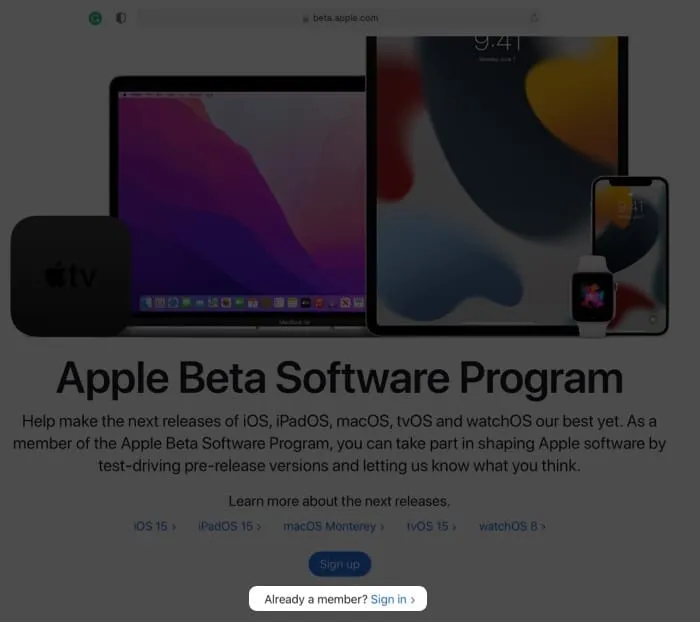
- Elija Time Machine de la lista y luego haga clic en Elegir disco de copia de seguridad para seleccionar su unidad.
- Antes de comenzar, se recomienda marcar la opción junto a Cifrar copias de seguridad. Haga clic en Usar disco para comenzar el procedimiento.
- la casilla de verificación Mostrar máquina del tiempo de la barra de navegación.
- Elija Copia de seguridad ahora haciendo clic en el símbolo de Time Machine en la barra de menú superior.
Cómo obtener la segunda beta para desarrolladores de macOS Ventura
- Vaya a discover.developer.apple.com y haga clic en él.
- Elija macOS y luego haga clic en Descargar.
- Si se le solicita, inicie sesión con las credenciales de su cuenta de desarrollador.
- Haga clic en Instalar perfil para obtener la versión beta 3 más reciente para desarrolladores de macOS Ventura.
- Comience a descargar (o la carpeta donde se guardan los archivos de la carpeta de forma predeterminada).
- Abra macOSDeveloperBetaAccessUtility.dmg haciendo doble clic en él.
- Después de eso, inicie la instalación haciendo doble clic en macOSDeveloperBetaAccessUtility.pkg.
- Haga clic en Instalar después de seleccionar Continuar y reconocer los términos y condiciones en la ventana emergente.
- Instale la tercera versión beta para desarrolladores de macOS siguiendo las instrucciones en pantalla.
Ahora debería ver la pantalla para la actualización del software. De lo contrario, seleccione Actualización de software en Preferencias del sistema debajo del logotipo de Apple.
Elija Actualizar ahora para acceder a la opción beta 3 para desarrolladores de macOS 13.4 Ventura. La descarga puede tardar un poco dependiendo de la velocidad de Internet.
Cómo instalar Developer Beta 2 de macOS 13.4
Ahora es el momento de instalar macOS 13.4 Developer Beta 3 después de hacer una copia de seguridad de sus datos e instalar el perfil Beta 3. Un cuadro de aviso lo invitará a comenzar el procedimiento de instalación dado que ya ejecutó el instalador beta 3.
- Luego haga clic en Siguiente.
- Decide si aceptas los términos y condiciones de Apple.
- Presiona Instalar.
- Para la instalación, es posible que deba dejar espacio disponible.
- Para instalar macOS Ventura, hágalo siguiendo las instrucciones en pantalla.
Sea paciente, ya que el procedimiento de instalación puede llevar algún tiempo. Vaya a la sección de introducción a continuación para obtener más instrucciones. Por lo tanto, se recomienda instalar el desarrollador beta 3 de macOS Ventura en una partición si tiene la intención de instalarlo en su computadora principal.
Instale la tercera versión beta para desarrolladores de macOS 13.4 Ventura en una partición.
- En el cuadro de instalación, seleccione Continuar después de que finalice la descarga.
- Para confirmar, haga clic en Acepto.
- Después de eso, elija la partición presionando Ver todos los discos.
- Para comenzar el procedimiento, haga clic en Instalar.
Aquí, tiene la opción de elegir una instalación limpia y comenzar desde cero o usar el asistente de instalación para transferir los datos actuales del sistema operativo.
Primeros pasos con la tercera versión beta para desarrolladores de macOS Duarte
Una vez finalizada la instalación, el nuevo macOS Ventura se iniciará en su computadora. Aquí hay ciertas tareas que primero debe terminar antes de poder explorar el nuevo Sistema.
- Elija «Continuar»
- Con su ID y contraseña de Apple, inicie sesión y permita que iCloud sincronice sus datos y otros elementos.
- Haz clic en Comenzar ahora.
Entonces, ¿qué sucede si no le gusta la versión más reciente de macOS o tiene problemas con la versión beta? Puede volver a macOS Monterey y esperar el lanzamiento de una versión estable.


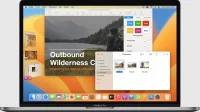
Deja una respuesta